
 Windows 10 memungkinkan Anda membuat tautan ke pengaturan individual yang terkandung dalam aplikasi Pengaturan. Tautan semacam itu dapat disimpan di menu Start, di desktop atau di menu konteks, yang diaktifkan dengan mengklik kanan pada desktop. Pada artikel ini saya akan memberi tahu Anda langkah demi langkah bagaimana melakukannya..
Windows 10 memungkinkan Anda membuat tautan ke pengaturan individual yang terkandung dalam aplikasi Pengaturan. Tautan semacam itu dapat disimpan di menu Start, di desktop atau di menu konteks, yang diaktifkan dengan mengklik kanan pada desktop. Pada artikel ini saya akan memberi tahu Anda langkah demi langkah bagaimana melakukannya..
Mulai menu
Semuanya sederhana di sini. Buka "Opsi", klik kanan pada item yang diinginkan dan pilih "Sematkan ke Layar Mulai".
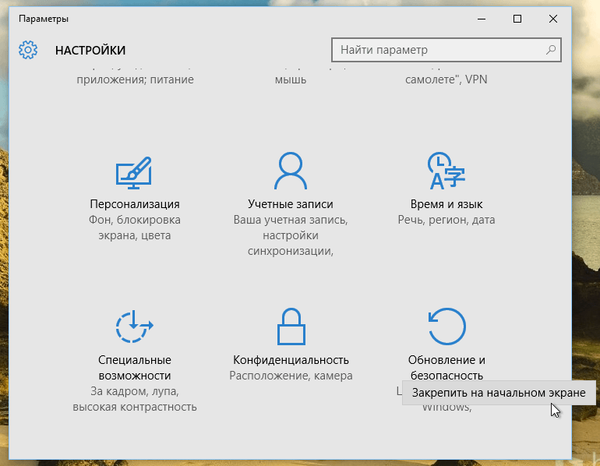
Entri akan ditambahkan ke menu Mulai sebagai ubin.

Meja kerja
Dalam hal ini, semuanya sedikit lebih rumit:
- Klik kanan pada desktop
- Di menu konteks, pilih "Buat", lalu "Pintasan"
- Di bilah lokasi objek, masukkan ms-pengaturan:, dan kemudian pengidentifikasi parameter yang Anda butuhkan (dalam bahasa Inggris). Misalnya, untuk membuat pintasan untuk bagian "Pembaruan Windows", di bidang "Tentukan lokasi objek", masukkan ms-pengaturan:windowsupdate
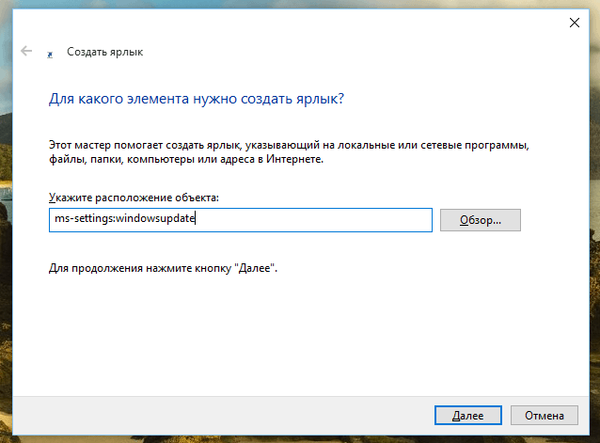
- Klik Berikutnya, masukkan nama pintasan, dan klik Selesai.
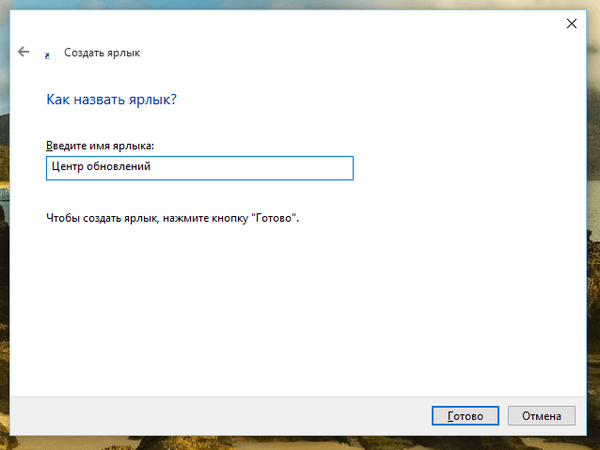
Setelah itu, jalan pintas siap digunakan di desktop. Ini akan memiliki ikon kosong, tetapi Anda dapat memilih yang lain menggunakan properti pintasan.

Menu konteks (menu klik kanan)
Ini adalah bagian paling sulit dari artikel ini, dan memerlukan hak administrator, karena prosesnya terdiri dari mengedit registri:
- Buka jendela Run (
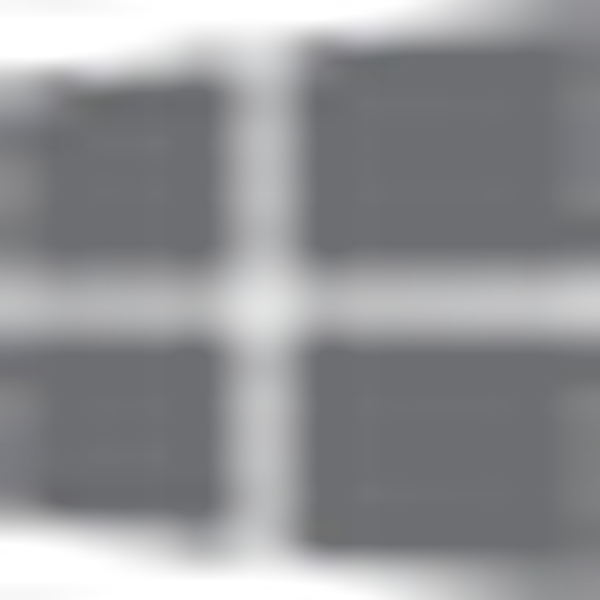 + R)
+ R) - Masuk regedit dan tekan enter
- Di editor registri, buka bagian:
HKEY_CLASSES_ROOT \ Directory \ Background \ shell
- Klik kanan pada folder cangkang dan pilih "Buat" lalu "Bagian"
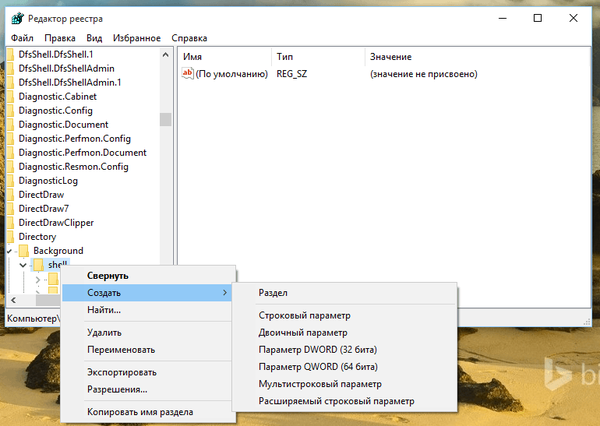
- Beri nama bagian baru sesuai keinginan Anda (dalam kasus saya, "Pembaruan")
- Klik kanan pada bagian ini dan buat bagian lain.
- Namai bagian ini Perintah
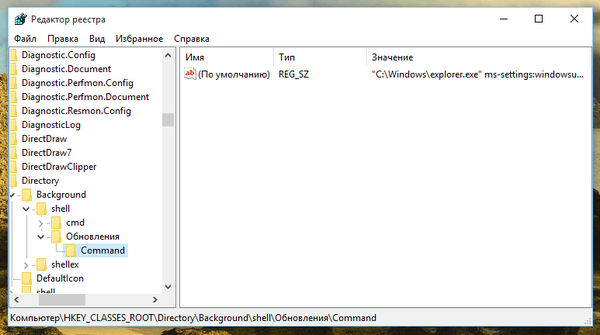
- Pilih bagian Command untuk melihat opsi "(Default)" di sebelah kanan jendela registri.
- Buka parameter ini dan tambahkan nilainya (beserta tanda kutip) ke dalamnya Ms-settings “C: \ Windows \ explorer.exe”:
- Setelah titik dua, tunjukkan pengidentifikasi bagian (mis., Ms-settings “C: \ Windows \ explorer.exe”:windowsupdate) Pengidentifikasi semua bagian menu "Opsi" ada di situs web MSDN

Setelah itu, item baru akan muncul di menu konteks desktop yang akan mengarahkan Anda langsung ke bagian "Pengaturan" yang Anda tentukan dalam registri.
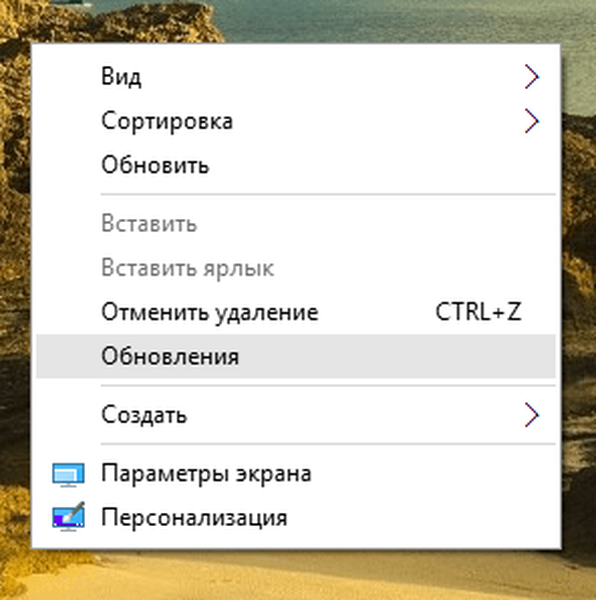
Dengan cara yang sama, Anda dapat menambahkan item lain ke menu konteks..
Semoga harimu menyenangkan!




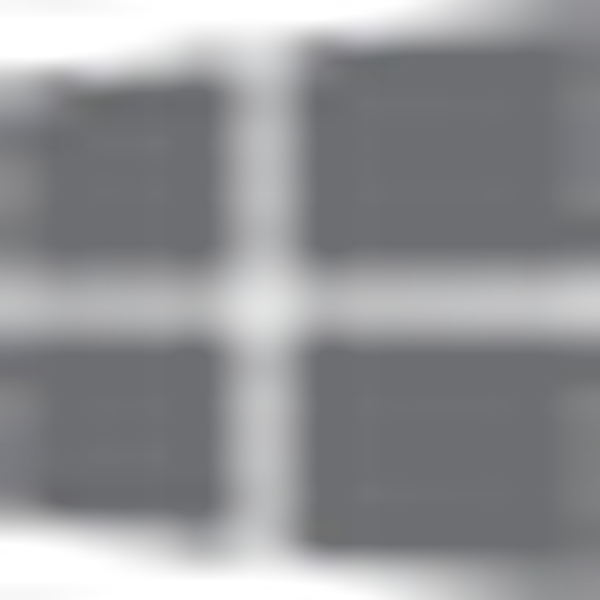 + R)
+ R)






